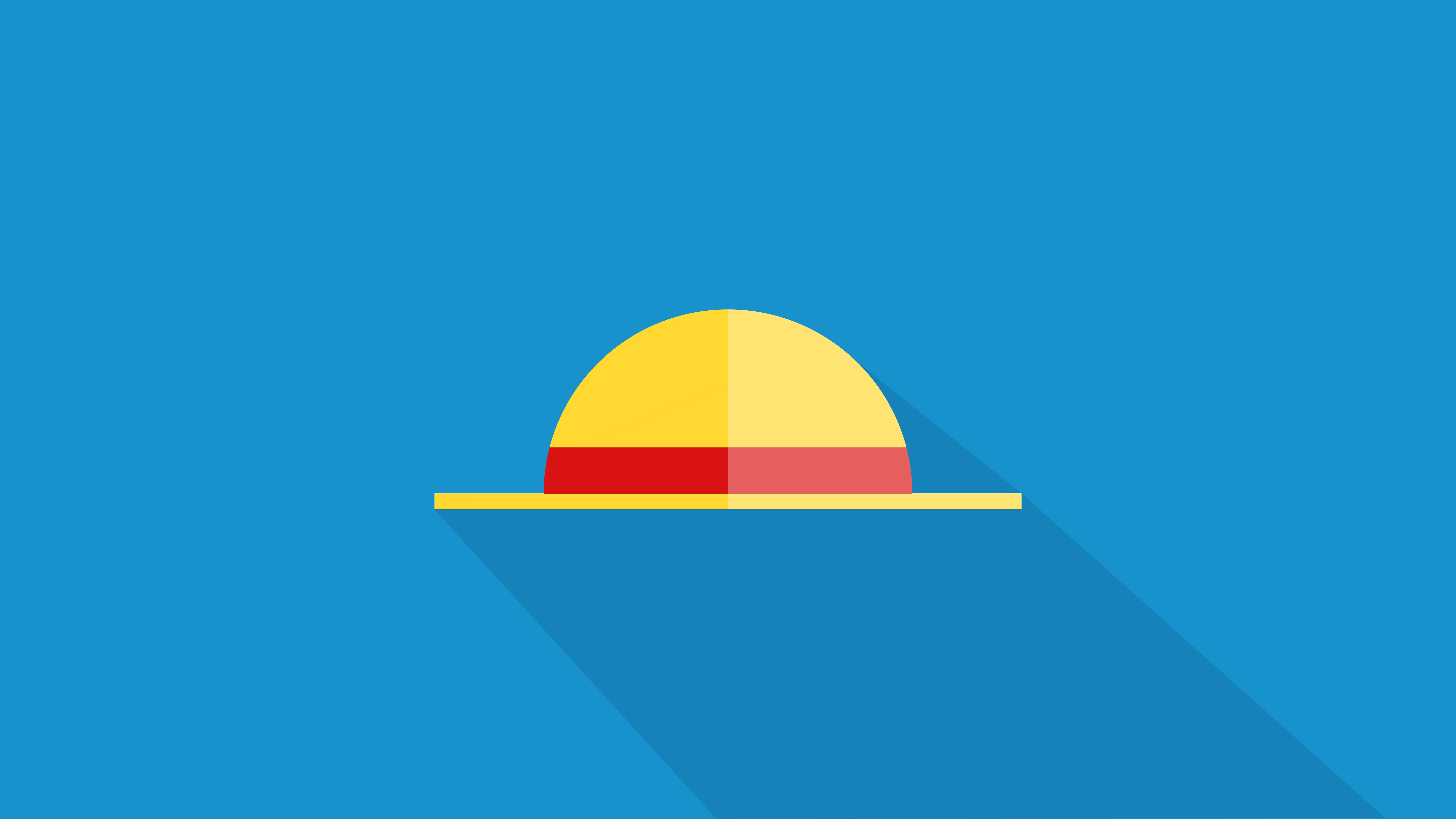全网最全,最详细,草履虫都可以看懂的Windows下ffmpeg安装教程

全网最全,最详细,草履虫都可以看懂的Windows下ffmpeg安装教程
KukaFFMPEG介绍
FFmpeg 是一个开放源代码的自由软件,可以执行音频和视频多种格式的录影、转换、串流功能[6],包含了libavcodec——这是一个用于多个项目中音频和视频的解码器函数库,以及libavformat——一个音频与视频格式转换函数库。
这个项目最初是由法国程序员法布里斯·贝拉(Fabrice Bellard)发起的,而现在是由迈克尔·尼德梅尔(Michael Niedermayer)在进行维护。许多FFmpeg的开发者同时也是MPlayer项目的成员,FFmpeg在MPlayer项目中是被设计为服务器版本进行开发。 —-维基百科
Windows下FFMPEG安装教程
这里使用VBox创建一台新的Windows11虚拟机进行演示,并在未安装FFMPEG前创建快照,防止不同安装方法之间造成干扰,我们以在命令行中输入ffmpeg 命令可以输出相关信息作为安装成功的标志
方法一:使用压缩包并配置相关环境变量
首先我们下载压缩包,打开官网https://www.ffmpeg.org/ 点击Download按钮
然后选择Windows系统
选择这一个链接,点进去
点击图片中所示的链接,这里以第二个链接为例
下载完成后进行解压
点击提取
这个时候我们可以将解压好的文件夹重命名并转移到合适的位置,这里就不改了,然后我们复制文件夹中bin目录的路径
然后我们需要添加环境变量,右键此电脑->属性->高级系统设置->环境变量->双击Path->新建->填入刚才复制的路径然后去掉两边的双引号->确定->确定->确定
然后再终端输入ffmpeg看到正常输出,说明安装成功,没有的尝试重启系统
方法二:使用包管理器进行安装
现在,WIndows下也有了比较成熟的包管理器,例如Scoop和Chocolatey这里会两种方法都介绍一下
使用Scoop进行安装
由于在国内安装Scoop可能会出现网络问题所以我们使用https://github.com/duzyn/scoop-cn 这一个库进行安装,它已经将下载地址全部替换成了国内的加速地址,可以避免因为网络而导致安装失败
首先我们在桌面右键在终端中打开或者通过搜索终端
打开后它默认会打开powershell,我们输入命令查看版本
1 | PSVersionTable.PSVersion.Major # should be >= 5.1 |
其次,允许本地运行 PowerShell 脚本,以管理员打开 PowerShell,运行以下命令,回答 Y:
1 | Set-ExecutionPolicy -ExecutionPolicy RemoteSigned -Scope CurrentUser |
然后安装Scoop和scoop-cn
1 | irm https://mirror.ghproxy.com/https://raw.githubusercontent.com/duzyn/scoop-cn/master/install.ps1 | iex |
看见如下输出就说明安装成功了
这时候我们输入命令
1 | scoop install ffmpeg |
看见如图输出说明安装成功了
此时输入ffmpeg看见正常输出,说明安装成功
使用Chocolatey进行安装
首先我们右键Window图标,选择终端管理员进行打开,安装Chocolatey
然后输入
1 | Set-ExecutionPolicy Bypass -Scope Process -Force; [System.Net.ServicePointManager]::SecurityProtocol = [System.Net.ServicePointManager]::SecurityProtocol -bor 3072; iex ((New-Object System.Net.WebClient).DownloadString('https://community.chocolatey.org/install.ps1')) |
看见如下输出说明安装成功了
这是输入
1 | choco install ffmpeg |
输入A,此时就安装完成了,然后输入ffmpeg正常输出
# THE END
其它安装方法,例如编译安装由于一般不会使用所以这里就不过多介绍了